Πρέπει να διαμορφώσετε έναν σκληρό δίσκο για να μπορείτε να τον χρησιμοποιήσετε στα Windows. Εάν έχετε αγοράσει έναν νέο σκληρό δίσκο, μπορεί να χρειαστεί να τον διαμορφώσετε για πρώτη φορά - ή μπορεί να είναι έτοιμος για χρήση. Εάν επαναχρησιμοποιείτε έναν παλιό σκληρό δίσκο, η μορφοποίηση του είναι ένας αποτελεσματικός τρόπος για να τον καθαρίσετε. Αυτός ο οδηγός θα σας καθοδηγήσει στη διαδικασία μορφοποίησης μιας μονάδας δίσκου για χρήση στα Windows 10. Η διαδικασία είναι λίγο διαφορετική ανάλογα με το αν το κάνεις για πρώτη ή δέκατη φορά.
Επαναμορφοποίηση μονάδων δίσκου
Συμβουλή: Η διαμόρφωση ενός σκληρού δίσκου διαγράφει εντελώς όλα τα δεδομένα από αυτόν. Πριν ξεκινήσετε αυτήν τη διαδικασία, φροντίστε να δημιουργήσετε αντίγραφα ασφαλείας για τυχόν δεδομένα που θέλετε να διατηρήσετε.
Ο ευκολότερος τρόπος για να μορφοποιήσετε έναν σκληρό δίσκο είναι μέσω του File Explorer. Απλώς ανοίξτε την Εξερεύνηση αρχείων πατώντας το πλήκτρο των Windows και, στη συνέχεια, πληκτρολογώντας "File Explorer" και πατώντας enter. Στη γραμμή στην αριστερή πλευρά του παραθύρου της Εξερεύνησης αρχείων βρίσκεται η ενότητα "Αυτός ο υπολογιστής". Στο κάτω μέρος της ενότητας "Αυτός ο υπολογιστής" υπάρχει μια καταχώρηση για κάθε έναν από τους σκληρούς δίσκους του υπολογιστή σας. Κάντε δεξί κλικ στον σκληρό δίσκο που θέλετε να μορφοποιήσετε και κάντε κλικ στο "Format" από το μενού περιβάλλοντος.
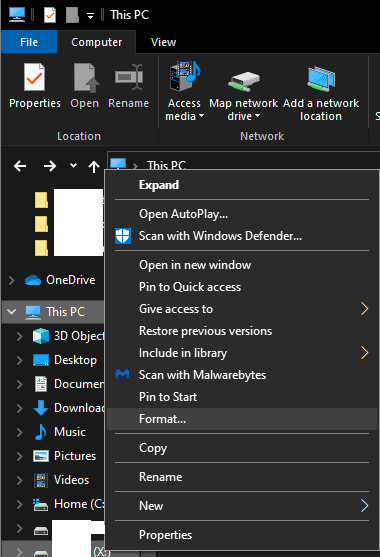
Το παράθυρο μορφοποίησης σάς επιτρέπει να επιλέξετε ποιο "Μέγεθος μονάδας κατανομής" θέλετε να χρησιμοποιήσετε. Αυτή η μέτρηση είναι το μέγεθος των συμπλεγμάτων στα οποία χωρίζεται ο σκληρός δίσκος. Όταν αλλάζετε δεδομένα σε ένα σύμπλεγμα, ολόκληρο το σύμπλεγμα πρέπει να αντικαθίσταται. Έτσι, γενικά, θα πρέπει να το αφήσετε στην προεπιλογή, τη μικρότερη ρύθμιση των 4096 byte.
Μπορείτε επίσης να αλλάξετε την ετικέτα του τόμου. Αυτό είναι το όνομα που έχει η μονάδα δίσκου στην Εξερεύνηση αρχείων. Ρυθμίστε το σε όποιο όνομα θέλετε. Συνιστάται επίσης να αφήσετε ενεργοποιημένη τη "Γρήγορη μορφή". Το Quick format παρακάμπτει έναν αριθμό ελέγχων και υποθέτει ότι η μονάδα δίσκου δεν περιέχει σφάλματα. Η απενεργοποίηση της γρήγορης μορφής μπορεί να κάνει τη διαδικασία να διαρκέσει ώρες για μεγαλύτερους σκληρούς δίσκους. Αν δεν είστε χαρούμενοι να περιμένετε για μεγάλο χρονικό διάστημα και υποψιάζεστε ότι μπορεί να υπάρχουν κακοί τομείς στη μονάδα δίσκου, συνιστάται να αφήσετε ενεργοποιημένη τη γρήγορη διαμόρφωση.
Συμβουλή: Δεν μπορείτε να διαμορφώσετε τη χωρητικότητα ή τη μορφή συστήματος αρχείων για εσωτερικούς σκληρούς δίσκους σε αυτό το εργαλείο. Ωστόσο, για εξωτερικούς σκληρούς δίσκους και άλλα αφαιρούμενα μέσα, ενδέχεται να μπορείτε να επιλέξετε μεταξύ NTFS, FAT32 και exFAT. Το NTFS είναι ένα ασφαλές στοίχημα εάν θέλετε να χρησιμοποιήσετε τον σκληρό δίσκο μόνο με Windows. Εάν θέλετε να χρησιμοποιήσετε τη μονάδα δίσκου και σε άλλα λειτουργικά συστήματα, το exFAT προσφέρει καλύτερη συμβατότητα.
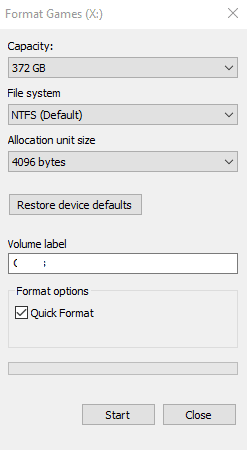
Μόλις είστε ικανοποιημένοι με τις ρυθμίσεις μορφής, κάντε κλικ στο "Έναρξη". Θα λάβετε ένα αναδυόμενο παράθυρο προειδοποίησης που θα σας ειδοποιεί ότι η Μορφοποίηση θα σβήσει τον σκληρό δίσκο. Εάν έχετε δημιουργήσει αντίγραφα ασφαλείας όλων των δεδομένων που θέλετε, πατήστε "OK" για να ξεκινήσετε τη μορφοποίηση της μονάδας δίσκου. Μόλις ολοκληρωθεί η διαδικασία, ένα μικρό αναδυόμενο παράθυρο θα επιβεβαιώσει ότι η μορφή έχει ολοκληρωθεί.
Μορφοποίηση μονάδων δίσκου για πρώτη φορά
Εάν μια μονάδα δίσκου δεν είναι εντελώς μορφοποιημένη, ενδέχεται να μην εμφανιστεί στην Εξερεύνηση αρχείων για να μπορέσετε να τη μορφοποιήσετε. Σε αυτήν την περίπτωση, πρέπει να πατήσετε τη συντόμευση πλήκτρου Windows+X και να κάνετε κλικ στο «Διαχείριση δίσκων». Εάν η μονάδα δίσκου αναφέρεται ως "RAW", μπορείτε να κάνετε δεξί κλικ και να επιλέξετε "Format". Η διαδικασία μορφοποίησης είναι η ίδια όπως πριν, αν και εδώ θα έχετε την επιλογή «Ενεργοποίηση συμπίεσης αρχείων και φακέλων». Θα πρέπει να αφήσετε αυτήν την επιλογή απενεργοποιημένη, καθώς θα συμπιέσει ολόκληρο το περιεχόμενο της μονάδας δίσκου, αντί να ενεργοποιήσει την υποστήριξη για συμπίεση όπως υποδηλώνει το όνομα.
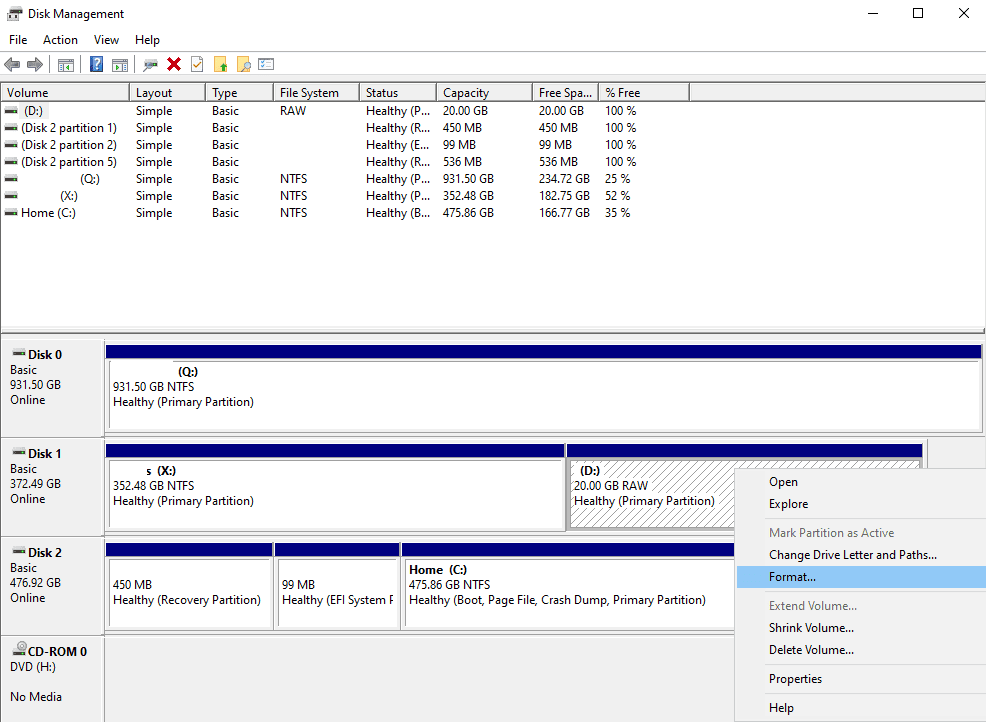
Εάν, ωστόσο, ο σκληρός δίσκος εμφανίζεται ως μη εκχωρημένος, θα χρειαστεί να δημιουργήσετε ένα διαμέρισμα. Αυτή η διαδικασία είναι λεπτομερής εδώ.